Advertentie
Ben je op zoek naar meer manieren om online games met vrienden te spelen? Dan moet je Steam's Remote Play Together-functie eens bekijken, waarmee Steam-gebruikers online kunnen gamen.
Voordat u aan de slag gaat, heeft Remote Play Together echter enkele nuances die u moet kennen. Daarom leggen we in dit artikel uit hoe je lokale multiplayer-games online kunt spelen op Steam.
Wat zijn lokale multiplayer-spellen?
Laten we, voordat we dieper ingaan op de details van Remote Play Together, eerst de basis aanpakken. Lokale multiplayer-games spelen is niet hetzelfde als spelen op LAN (Local Area Network).
LAN verwijst naar het spelen van games met meerdere kopieën op meerdere machines die via LAN zijn verbonden. Lokale multiplayer daarentegen vereist slechts een enkele machine met een enkele kopie van een game. Lokale multiplayer-games maken meestal ook gebruik van meerdere controllers om samen te spelen in de hostgame.
Kort gezegd verwijst lokale multiplayer-gaming naar bankgamen. De term kwam van samen spelen met je vrienden in je eigen huis (en waarschijnlijk op je bank).
Een groep van vier mensen die op een thuisconsole met verschillende controllers spelen, telt bijvoorbeeld als lokale multiplayer-gaming. Een groep mensen op meerdere computers die samen via een lokaal netwerk spelen, telt niet als lokale multiplayer.
Wat is Steam's Remote Play Together?
Met Remote Play Together van Steam kun je lokale multiplayer-games online spelen. Je hebt nog steeds één hostapparaat en één exemplaar van een game, maar je hoeft niet in dezelfde kamer te zijn.
Als je ooit problemen hebt gehad om je vrienden samen te laten spelen, wil deze functie je helpen. Alleen de host van de game moet de game hebben gekocht en geïnstalleerd voordat hij anderen uitnodigt om te spelen. Je game-avonden worden direct meer gestroomlijnd door al het werk van alle anderen te verwijderen.
Je Steam-vrienden hebben nu de mogelijkheid om online met je mee te doen voor lokale multiplayer, gedeeld/gesplitst scherm en lokale coöp-games. Vier spelers (of meer in optimale instellingen volgens Valve) kunnen onmiddellijk deelnemen aan je spel. Zodra ze lid zijn geworden, hebben ze de mogelijkheid om hun eigen controllers te gebruiken of om je toetsenbord en muis te delen.
Preventief omgaan met problemen met functies
Voor iedereen die zich zorgen maakt over privacy, is alleen het spelscherm zichtbaar voor degenen die zich hebben aangemeld. U hoeft zich geen zorgen te maken dat iemand toegang heeft tot uw bureaublad of andere vensters.
De host kan ook beslissen hoeveel toegang hij wil toestaan. Als je ooit twijfelt, is er de mogelijkheid om muis-, toetsenbord- of controllerondersteuning uit te schakelen.
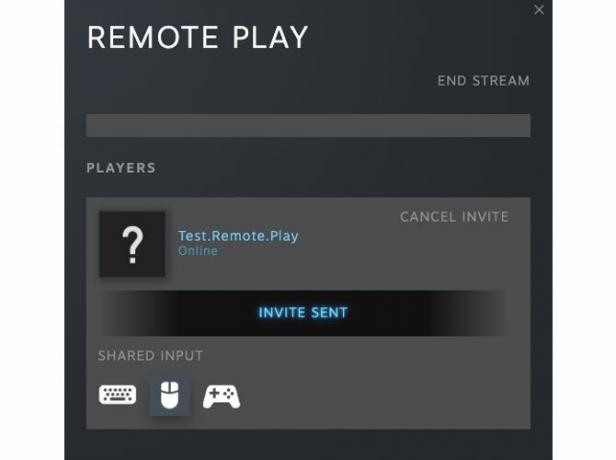
Als je op verschillende apparaten speelt, ondersteunt de functie pc-, macOS- en Linux-crossplay. Remote Play Together probeert groepsgamen zo flexibel mogelijk te maken en tegelijkertijd de host te beschermen tegen alles wat invasief is.
Hoe u uw Steam-client kunt bijwerken naar de bètastatus
Remote Play Together is momenteel in bèta, dus om Remote Play Together te gebruiken, moet je de Steam-client bijwerken om toegang te krijgen tot de bètaclient. Zodra je Steam hebt geopend, ga je naar Steam > Instellingen > Account > Beta-deelname > Wijzigen. Eenmaal in het Beta Deelname - Steam-menu, kies je "Steam Beta Update" in het vervolgkeuzemenu. U kunt vervolgens "OK" selecteren om het venster te sluiten.

Daarna zie je een waarschuwing dat Steam opnieuw moet worden opgestart om de wijziging door te voeren. U moet dan een kleine update downloaden. Na het updaten zal je Steam-client opnieuw opstarten als de nieuwe bèta-client.
Samen spelen op afstand gebruiken
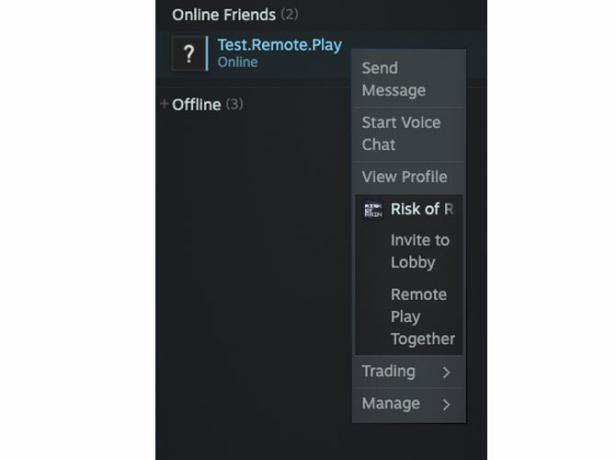
Nu kun je Remote Play Together proberen met behulp van de volgende stappen:
- Start een Steam-game vanuit de lijst met ondersteunde titels.
- Druk eenmaal in het spel op Shift en Tab om de Steam-overlay te openen.
- Als het zichtbaar is, plaats je de muisaanwijzer op de vriend met wie je wilt spelen en klik je op de pijl naast hun naam.
- Selecteer "Samen spelen op afstand".
- Op dit moment ontvangt u mogelijk een foutmelding en moet u mogelijk extra stuurprogramma's installeren om het te laten werken. Volg hiervoor de aanwijzingen op het scherm van Steam.
- Zorg ervoor dat je vriend je uitnodiging heeft geaccepteerd. Je ontvangt een melding op het scherm zodra je vriend heeft geaccepteerd.
- Herhaal het proces om resterende vrienden uit te nodigen (indien van toepassing).
- Zodra alle gewenste spelers zich hebben aangemeld, drukt u op Shift en Tab om de instellingen voor Remote-play te bekijken. U kunt hier de gedeelde invoer van de muis, het toetsenbord of de controller in- of uitschakelen. U kunt ook het volume van de aangesloten speler aanpassen.
- Samen spelen.
Aangezien Remote Play Together in bèta is, kunt u verbindingsproblemen of latentie ervaren, afhankelijk van de internetverbinding van de host. Valve zal werken aan het verbeteren van de stabiliteit van netwerk- en hardwareondersteuning op verschillende apparaten. Als je problemen ondervindt met chat, overweeg dan om te kijken naar: Valve's Steam Chat-app voor mobiel Valve lanceert Steam Chat-app voor mobielDe nieuwe Steam Chat-app is beschikbaar op Android en iOS en brengt de meeste functies van de desktopclient naar je smartphone. Lees verder .
Games om te proberen met Remote Play Together
Steam biedt meer dan 4.000 ondersteunde titels om vanaf het begin mee te experimenteren. Hiervan vallen een aantal populaire titels op als games die je zou moeten proberen.
Left 4 Dead 2
Bij het voorstellen van een titel voor Remote Play Together, denk je gemakkelijk aan een van de klassieke coöperatieve campagnetitels van Valve. Als je vrienden hebt die de iconische titel nog niet hebben geprobeerd, overweeg dan om ze eraan voor te stellen.
Risico op regen
Risk of Rain biedt nog een solide inzending die jou en maximaal drie andere vrienden kan ondersteunen. Als een eenvoudiger grafisch toegangspunt kan de titel ook een deel van de belasting van de internetverbinding van de host wegnemen.
kop
Hoewel het bekend staat als moeilijk, kan de lokale co-op van Cuphead de moeilijkheidsgraad van het spel beter beheersbaar maken. Als je hulp nodig hebt of gewoon een vriend mee wilt nemen, overweeg dan om het een kans te geven.
Betreed de Gungeon
Als u op zoek bent naar een andere kerkercrawler om een scherm mee te delen, hoeft u niet verder te zoeken. Betreed de lokale coöp-ervaring van de Gungeon en werkt ongelooflijk vloeiend.
De blijvende aantrekkingskracht van samen spelen op afstand
Welke titel je ook kiest, Remote Play Together biedt talloze nieuwe mogelijkheden. Met de mogelijkheid om online multiplayer toe te staan voor games die dit voorheen nooit hadden, geeft Steam een enorme upgrade aan zowel eerdere als huidige titels.
Als je op een andere manier wilt dat Steam oude games nieuw leven inblaast, is hier: hoe je van je Steam Link een retro-gamingstation maakt Verander je Steam Link in een Retro Gaming Station met RetroArchWil je meer uit je Steam Link halen? Hier leest u hoe u er allerlei retro-games op kunt spelen. Lees verder .
James is een Staff Writer voor MakeUseOf en houdt van woorden. Na het afronden van zijn B.A. in het Engels heeft hij ervoor gekozen om zijn passies na te jagen in alle zaken van technologie, entertainment en gaming. Via het geschreven woord hoopt hij anderen te bereiken, te onderwijzen en met hen te discussiëren.


